Il y a quelques jours à peine, j'ai couvert un Windows pratiqueApplication appelée ElevatedShortcut conçue pour supprimer les invites UAC pour les applications de confiance tout en les maintenant activées pour toutes les autres applications. Le contrôle de compte d'utilisateur ou de compte d'utilisateur est une mesure de sécurité intégrée à Windows qui empêche les applications non fiables de s'exécuter sur votre ordinateur sans votre permission expresse. Aujourd’hui, nous disposons d’une autre application similaire, appelée EnSC. Vous vous demandez peut-être ce que propose EnSCElevatedShortcut qui le rend intéressant à recommander. La fonctionnalité phare de l'outil est sa capacité à chiffrer également le raccourci créé pour exécuter l'application avec des privilèges élevés, ce qui signifie que même si l'élévation est accordée par l'utilisateur, le raccourci sélectionné reste toujours à l'abri des regards indiscrets. De plus, l'outil permet de créer de tels raccourcis à partir de lecteurs réseau.
Bien qu’il s’agisse d’une application gratuite, un code de réponse est nécessaire pour que EnSC fonctionne. Pour obtenir ce code, copiez le code de demande alphanumérique, puis cliquez sur l’URL située à côté de l’extrait de code «Code de réponse libre».
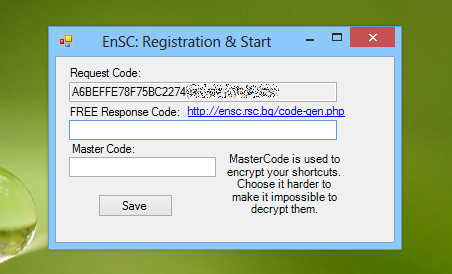
L’URL vous amènera à la page d’inscription, où vous devrez simplement coller le code de demande que vous avez précédemment copié, entrez votre email et le texte captcha, puis cliquez sur le bouton «Obtenir le code de réponse».
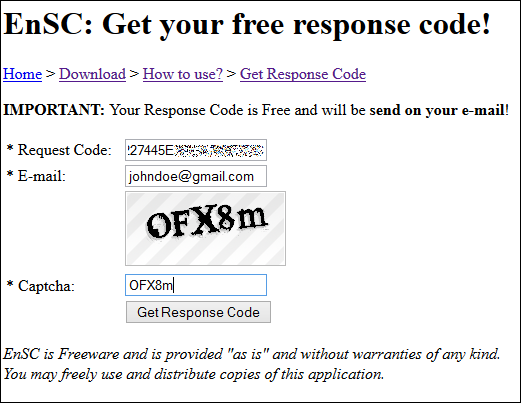
Vous recevrez le code de réponse par email,que vous pouvez ensuite copier et coller dans l'application. Vous remarquerez également une boîte de code principal à cet endroit. Ce code est essentiellement utilisé pour chiffrer vos raccourcis avec une double protection de 128 bits. Même si les utilisateurs peuvent spécifier ce code à leur guise, plus il est puissant, plus il est difficile au pirate informatique de craquer. Veillez donc à choisir un code maître alphanumérique fort.
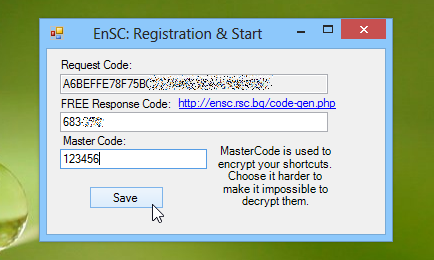
L’enregistrement de l’application vous présentera lesfenêtre principale. Spécifier le chemin du programme et créer de nouveaux raccourcis est également assez simple, une fois que vous avez compris le principe. Tout ce que vous avez à faire est de saisir manuellement le chemin du programme (le répertoire de destination pointant vers l’application souhaitée), puis de cliquer sur "Créer un raccourci crypté". Vous pouvez également cliquer sur le bouton Test pour vérifier si le raccourci fonctionne comme prévu. Les paramètres Arguments et RunAs peuvent être utilisés en cas de raccourcis de mappage à partir d’un lecteur réseau. Par exemple, vous pouvez utiliser les paramètres suivants pour créer le raccourci:
Chemin: C: Windowssystem32net.exe
Arguments: utilisez x: \ servershare / USER: "nom d'utilisateur" "mot de passe"
Bien entendu, vous devrez spécifier lenom d'utilisateur et mot de passe corrects de votre compte d'administrateur. Des exemples supplémentaires, y compris des instructions complètes, sont également disponibles sur la page de l'auteur.
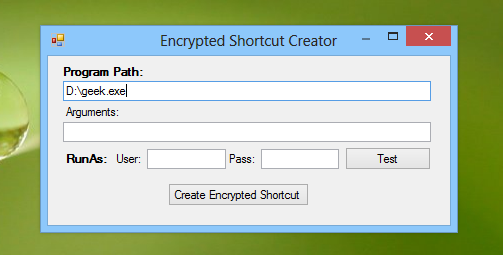
Le premier raccourci que vous créez avec EnSCassocie l'extension .ensc à l'élément. Pour ouvrir ce fichier, vous devez indiquer EnSC comme type de fichier cible. Pour ce faire, sélectionnez l’action ‘Ouvrir avec’ dans le menu contextuel.
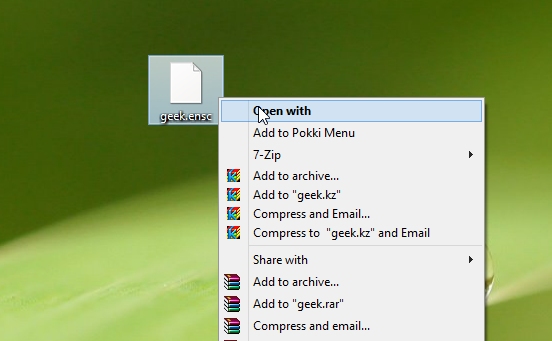
EnSC est une application portable fonctionnant sous Windows XP, Windows Vista, Windows 7 et Windows 8. Les systèmes d'exploitation 32 bits et 64 bits sont pris en charge.
Télécharger EnSC













commentaires